7.15. Jak zainstalować motyw, jak go zmienić i jak usunąć?

Do tego, jak instalujemy motywy z repozytorium, w pewnym sensie już doszliśmy, bo wszak w lekcji 5.1 instalowaliśmy już Astrę, ale pozostaje pytanie, jak zainstalować motywy, które pobieramy gdzie indziej (np. motywy kupione na Theme Forest) oraz co zrobić, gdy podczas instalacji wyrzuca nam błąd i cała akcja – eufemistycznie rzecz ujmując – się nie udaje 😉
Lećmy po kolei, od najłatwiejszego 😊
📌 Instalacja motywu z repozytorium
Kiedy pokazywałam Wam, jak sprawdzić, z jakiego motywu aktualnie korzystamy, obok tego aktywnego można było zobaczyć motywy zainstalowane, ale aktualnie nieaktywne (bo na jednym WordPressie zawsze aktywny może być tylko jeden motyw, to pamiętamy 😊) – aktywny to ten w czerwonej ramce, a nieaktywne – obok.
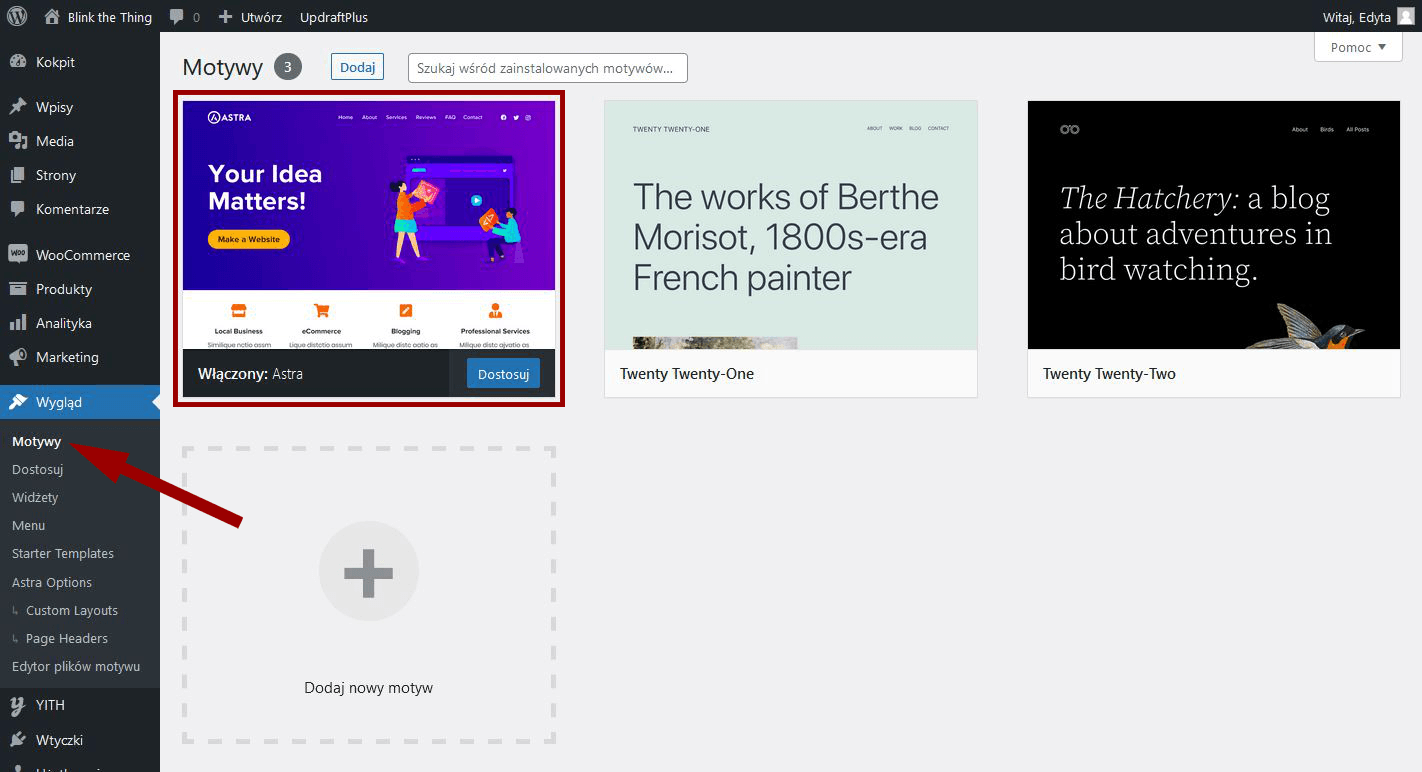
Z kolei w lekcji o tym, skąd się biorą motywy, w części o docieraniu do repozytorium z poziomu kokpitu WordPressa, widać było przycisk oraz kafelek Dodaj nowy motyw i to już było wskazówką na temat tego, jak dodajemy motyw pochodzący z repozytorium 😊
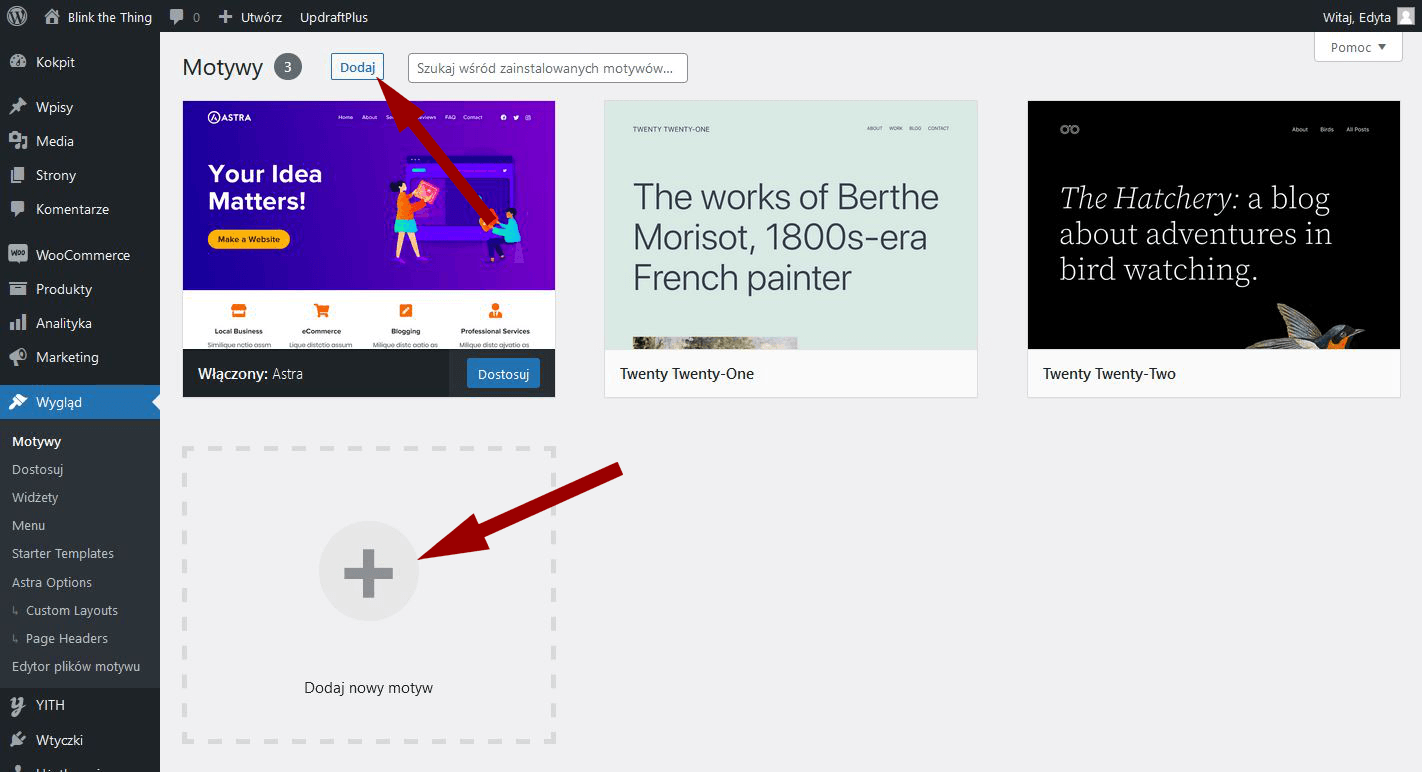
Ot po prostu włazimy do repozytorium, wybieramy ofiarę i klikamy Zainstaluj. Jak wiadomo, w WordPressie to każdy przycisk nazywa się tak, żeby nie szło się czasem zorientować, do czego służy 😉
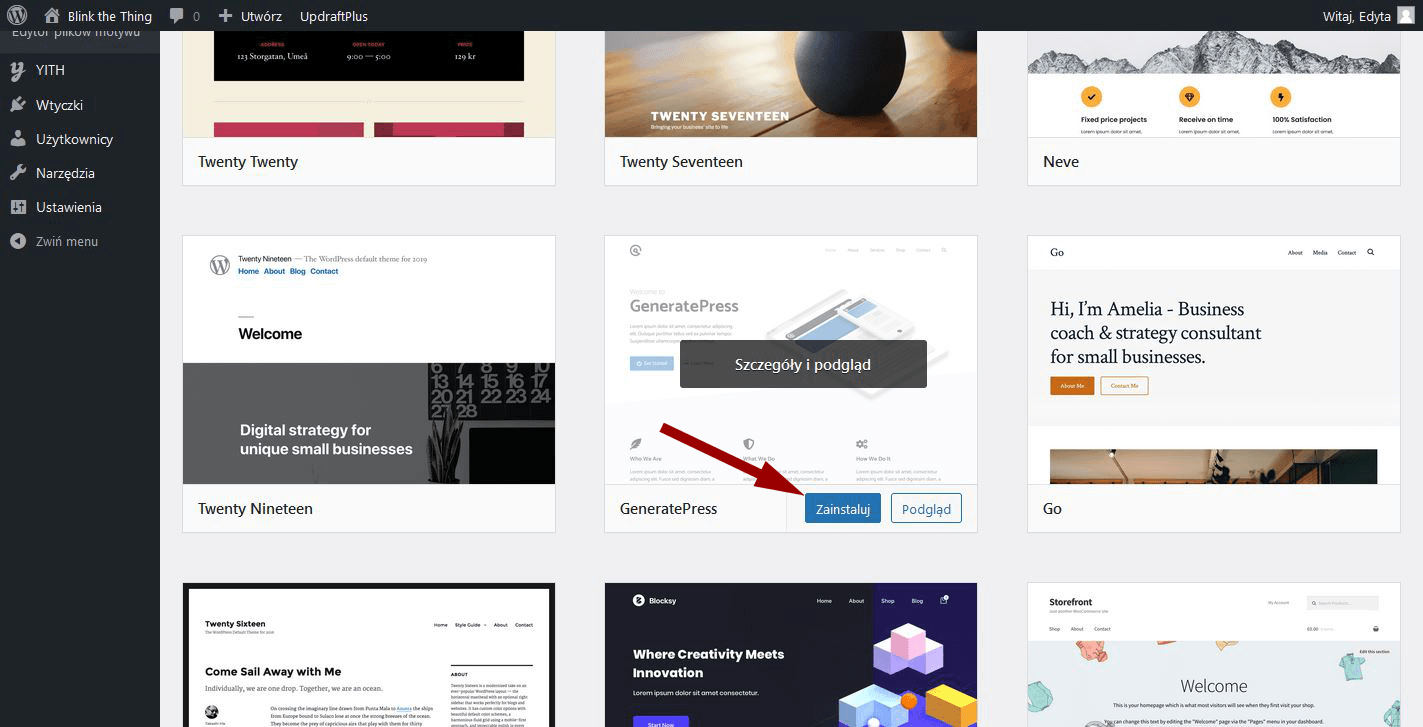
Po kliknięciu w to Zainstaluj przez moment będzie nam się mielił na tym przycisku napis Instalowanie (i wtedy lepiej go nie ruszać i mu nie przerywać ;)), po czym u góry obrazka z motywem pojawi się na zielonym tle komunikat Zainstalowano, a przycisk, który naduszaliśmy, zamieni się w Aktywuj.
Tu znów porażający podstęp 😉, bo po kliknięciu w Aktywuj motyw zostanie aktywowany 😃 – to znaczy zastąpi bieżący motyw i będzie używany na stronie aż do momentu, kiedy aktywujecie jakiś inny 😊 (i tyle to całej roboty, można się rozejść 😉)
Teraz można dostosowywać go pod siebie korzystając z Dostosuja oraz ustawień w widgetach i menu 😊
[Niektóre motywy ustawia się inaczej, niż przez opcję Dostosuj, ale mowa o bardzo złożonych motywach premium i wtedy one sposoby edycji mają dokładnie opisane w dokumentacji, bo na czuja i tak tam do niczego się dojść po ludzku nie da ;)) ]
📌 Instalacja motywu kupionego/pobranego na innej stronie
Jeśli kupicie motyw w jakimś serwisie albo ściągniecie go bezpłatnie ze strony twórców (przykład to motyw Proteo od ekipy YITH):
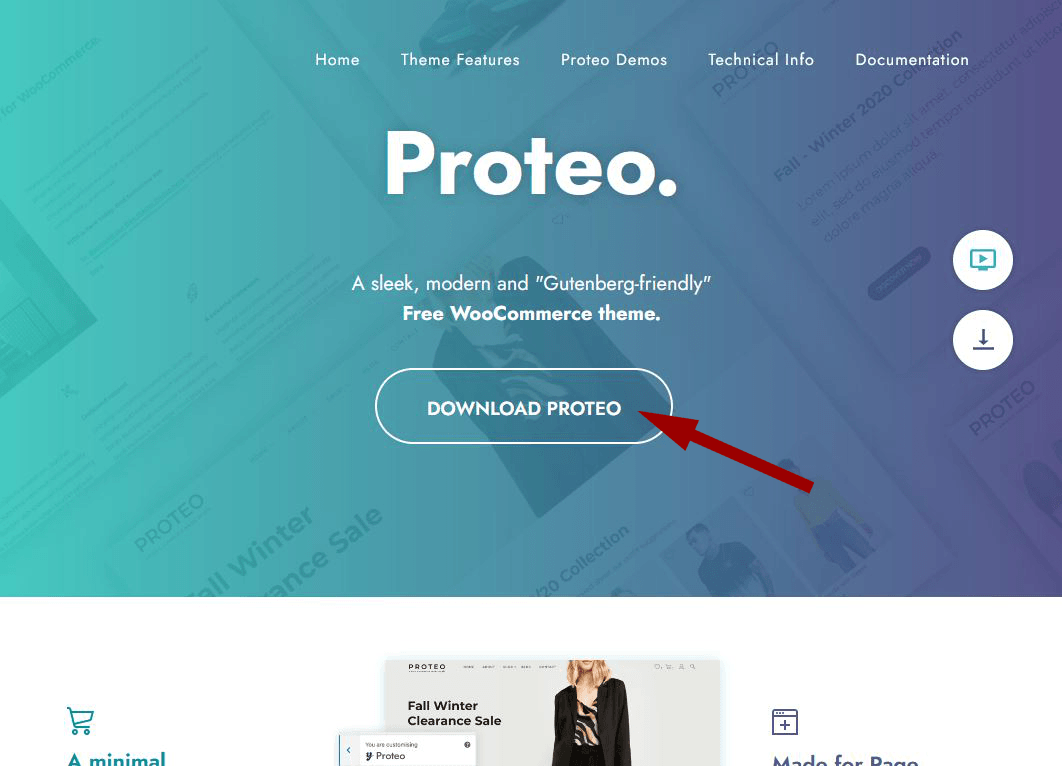
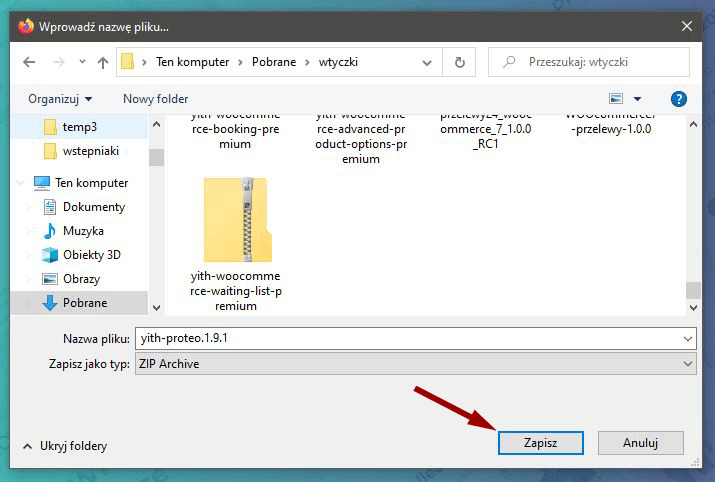
to po pobraniu będziecie dysponować paczuszką zip, którą trzeba przeteleportować do WordPressa.
Generalnie w 99% przypadków będzie tak, że to, co pobierzecie, to już będzie motyw gotowy do instalacji i tej paczki nie będzie trzeba wypakowywać ani czynić z nią innych cudów – ona się sama wypakuje po wgraniu na serwer 😊
Kupując motyw na Theme Forest trzeba tylko pamiętać, aby ściągnąć sobie w tym celu Installable WordPress file only czyli sam plik instalacyjny prosto do wgrania na stronę 😊 (w innym przypadku przy instalacji wyskoczy błąd mówiący o braku arkusza stylów):

❓ I co z tym zipem zrobić dalej?
Wbijamy do repozytorium motywów WordPressa, jak zawsze, ale tam już nie namierzamy niczego poza przyciskiem Wyślij motyw na serwer i w niego właśnie klikamy:

Rozwinie się takie szare pole z przyciskiem Przeglądaj:
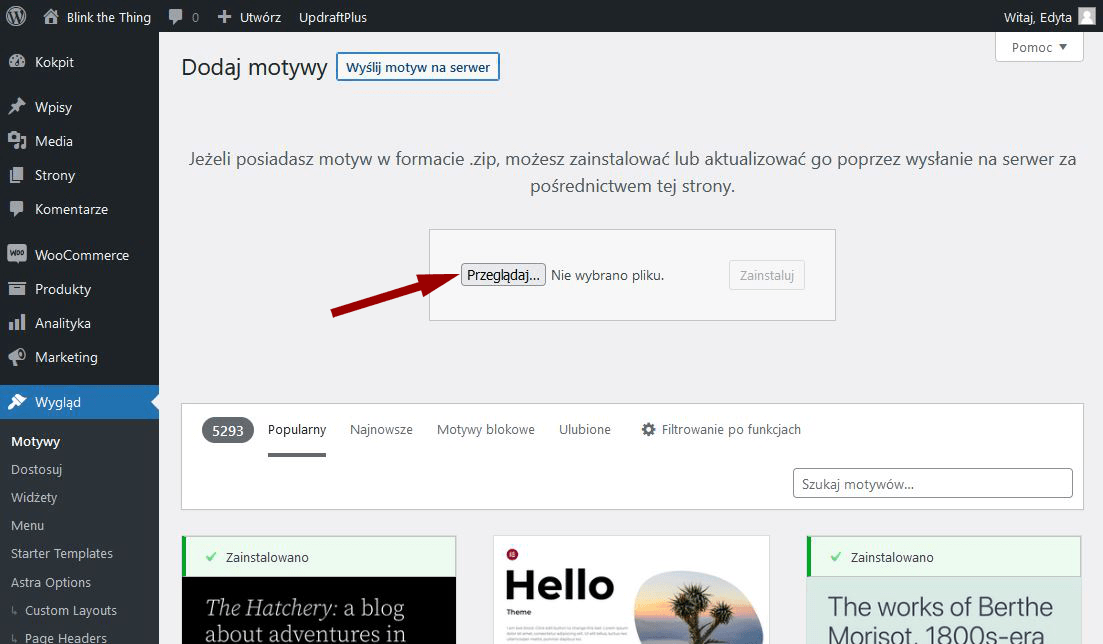
Za jego pomocą znajdujemy miejsce, gdzie zapisany był motyw (trza pamiętać, dokąd się go ściągnęło, rzecz jasna 😃) i wybieramy go:
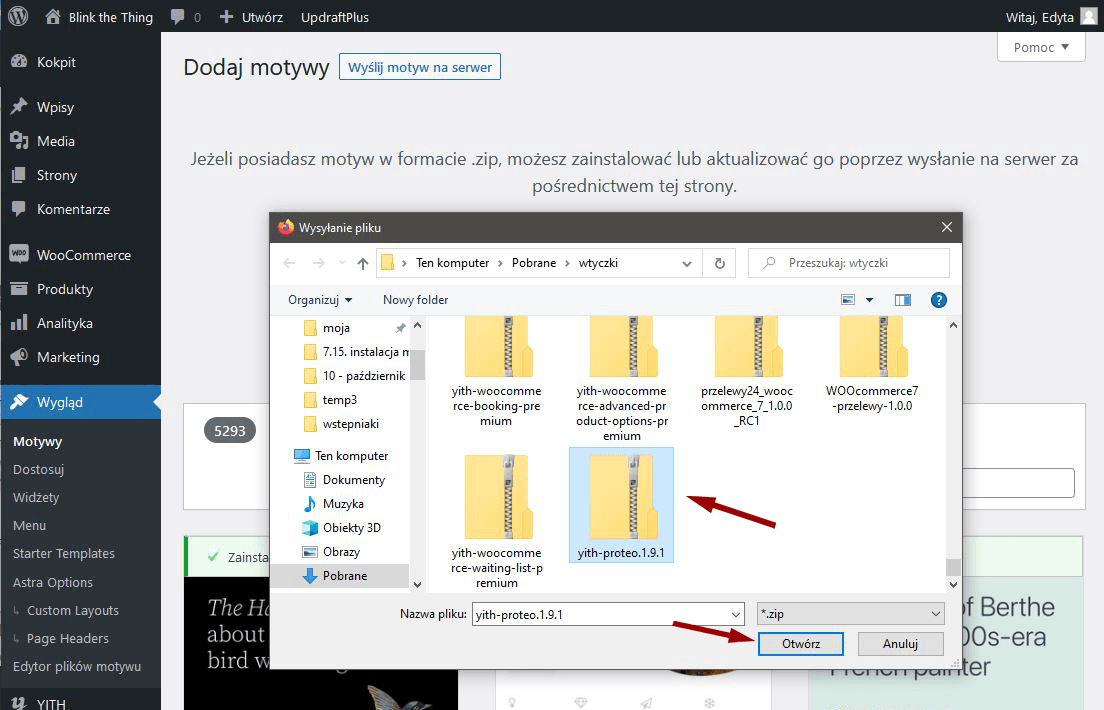
Po zatwierdzeniu, nazwa zipa z motywem powinna się pojawić zaraz koło tego przycisku, a po prawej stronie kolejny przycisk: Zainstaluj powinien się zrobić aktywny:
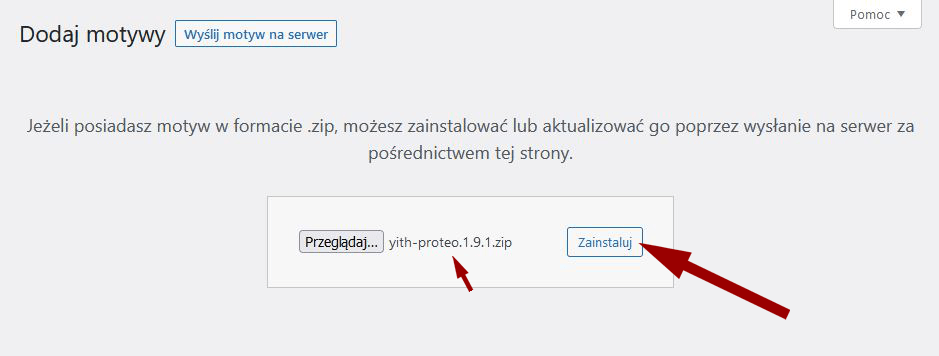
Potem zostaje już tylko naklikać to Zainstaluj teraz i poczekać, aż wszystko skończy się memłać i zobaczycie komunikat o tym, że motyw został zainstalowany i można go włączyć 😊
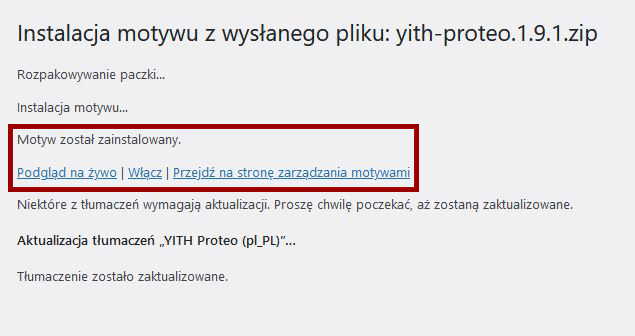
No bo nie zapominamy, że aby motyw był aktywny, trzeba go jeszcze aktywować. Jeśli zgubimy go z zasięgu wzroku, znajdziemy zawsze w kokpicie, w menu Wygląd -> Motywy 😊
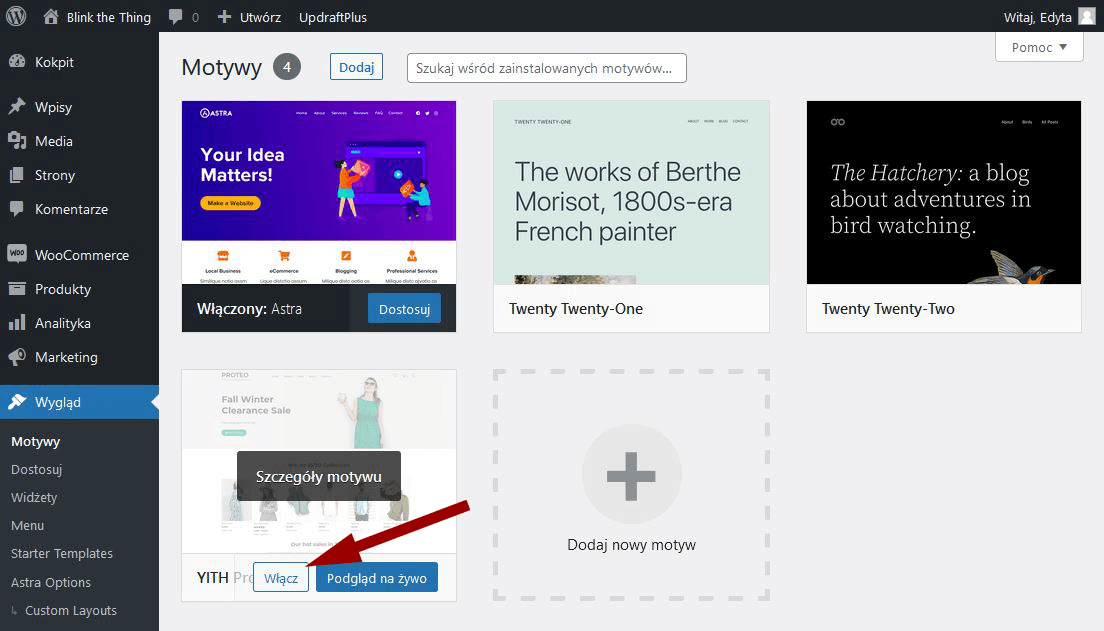
Gotowe!
📌 Instalacja motywu przez menadżer plików
Może się zdarzyć, że przy wykonywaniu kroków z poprzedniej metody instalacji wyskoczy jakiś błąd.
Najczęściej dzieje się to na bidnych hostingach, które po prostu nie wytrzymują tego skomplikowanego i jakże wymagającego procesu 😉
Zwłaszcza połączenie lichy hosting+motyw dobyczony jak Hardkorowy Koksu na stejkach bywa problematyczne 🙈
Na Smarthoście mi się to nigdy nie zdarzyło, więc nie mam jak zrobić zrzutu ekranu, żeby pokazać Wam problem i liczę też, że z tego samego powodu Wam się żaden nie przytrafi 😊
Jeśli jednak – najpierw róbcie zrzuty ekranu, dorzucimy do lekcji ku wspólnemu dobru 😉 A potem czytajcie, jak sobie z tym radzić 😊
Trudne to nie będzie 😊
Otóż!
Jeśli okaże się, że Wasz hosting nie za bardzo jest w stanie uciągnąć instalację motywu albo macie taki kaprys, żeby instalować motyw na piechotę (kto bogatemu zabroni 😉), można to zrobić bardzo prosto : )
Wchodzimy do panelu zarządzania hostingowym światem, stamtąd do menadżera plików, do katalogu public_html, bo tam leżą bebechy, i dalej do katalogu naszej domeny, gdzie są konkretnie wnętrzności naszej strony 😊 (przelatuję ten temat szybko, bo wszak to już przerabialiśmy dobijając się do pliku htaccess dawno temu; w razie czego odświeżcie sobie tę lekcję :))
W katalogu domeny zobaczymy trochę luźnych plików i trzy foldery bez kropek na początku, a wśród nich folder wp-content:

Włazimy w niego i wewnątrz będzie między innymi katalog themes, czyli motywy.
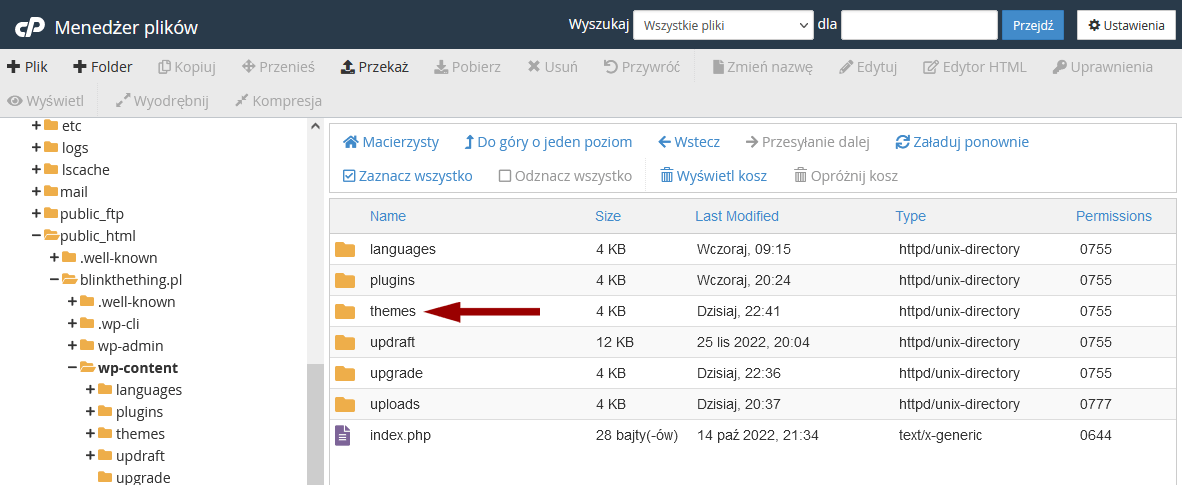
W niego też włazimy i w środku ujrzymy katalogi wszystkich motywów, które mamy zainstalowane na stronie, po jednym katalogu na motyw 😊
Tam właśnie one siedzą, skubane!
Teraz trzeba tylko dostarczyć kolejny i w tym celu klikamy w Przekaż:
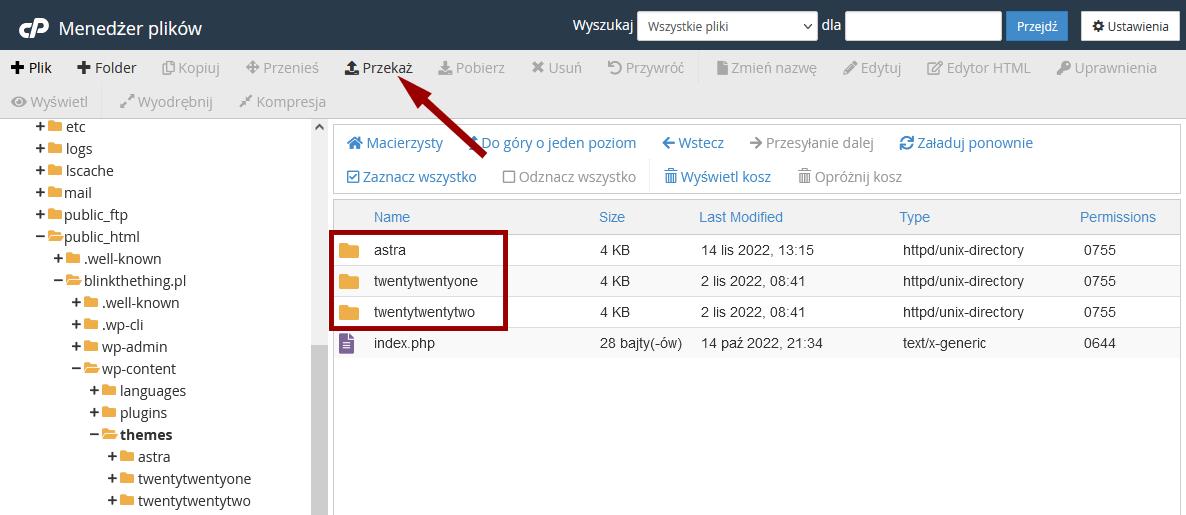
Otworzy się osobne okienko z miejscem na wybranie paczuszki zip z motywem – za pomocą przycisku Wybierz plik:

Co też grzecznie czynimy:

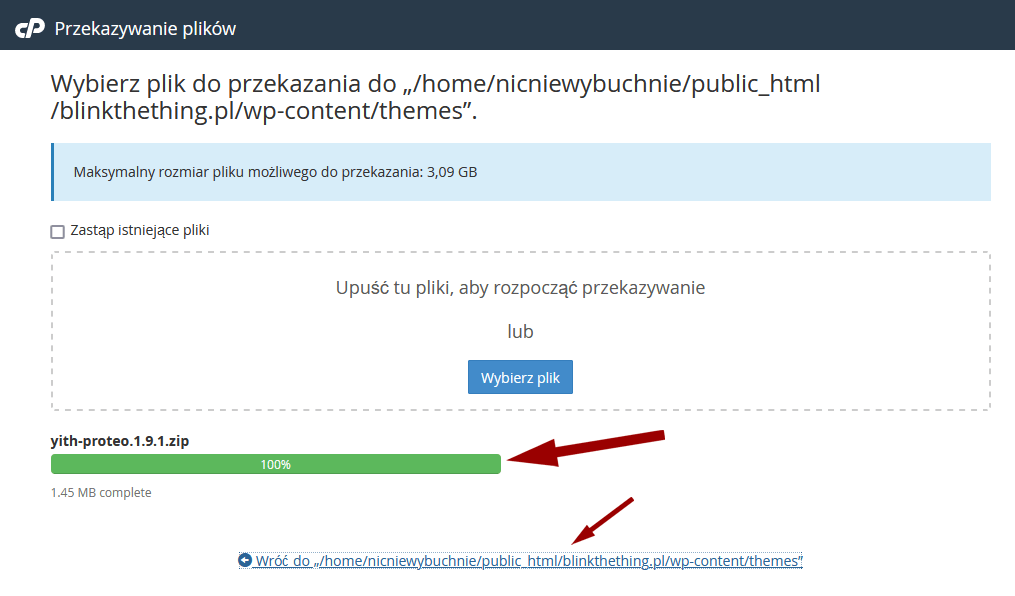
Teraz w miejscu, gdzie dotąd były tylko trzy katalogi z motywami pojawi się dodatkowa pozycja: nazwa-motywu.zip 😊 (u mnie: yith-proteo.1.9.1.zip)
Klikamy na nią prawym przyciskiem myszy i wybieramy Extract, czyli wypakowujemy 😊
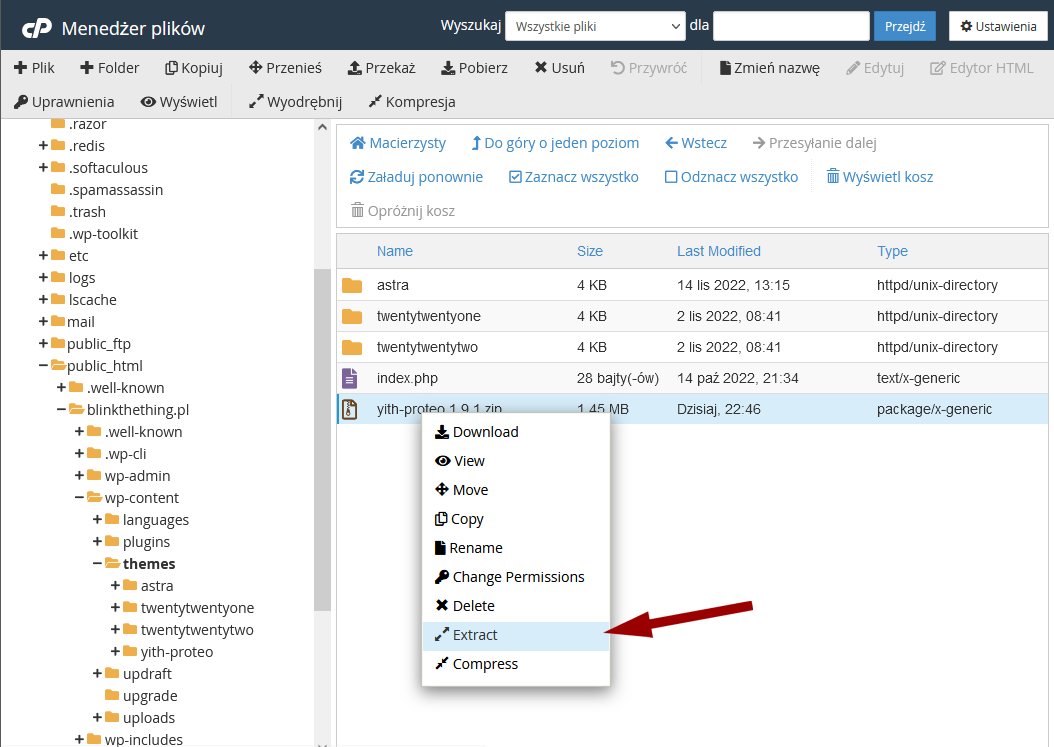
Zapyta nas, czy na pewno wiemy co robimy, bla bla bla, więc potwierdzamy, że nie mamy pojęcia, ale wierzymy, że on wie 😉, czyli klikamy w Extract Files = Wypakuj pliki:
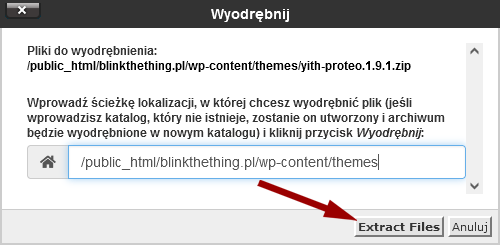
Potem nagle pojawi nam się dużo dziwnych napisów i na bank będziecie mieć wrażenie, że coś się nielicho popsuło, ale nic z tych rzeczy, wszystko pod kontrolą, tak ma być 😊
Klikamy na koniec Close = Zamknij i już jesteśmy w domu 😊

Teraz po kliknięciu w Załaduj ponownie:
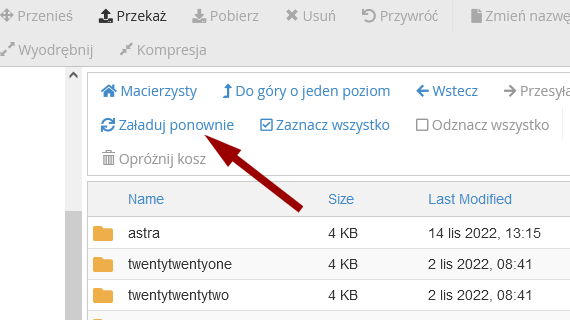
wyświetli nam się katalog yith-proteo, czyli katalog z tym świeżo zainstalowanym motywem 😊
Kałabanga! 😃
To teraz tylko porządki na koniec, bo na hostingu nie warto zostawiać po sobie bajzlu (to nie pracownia, żeby twórczy nieład się tu obronił ;))
Klikamy prawym przyciskiem myszy na paczce zip z motywem, który przysłaliśmy i wybieramy Delete, czyli usuwamy go. Nie jest już potrzebny, skoro go wypakowaliśmy, więc do śmieci z nim 😊)
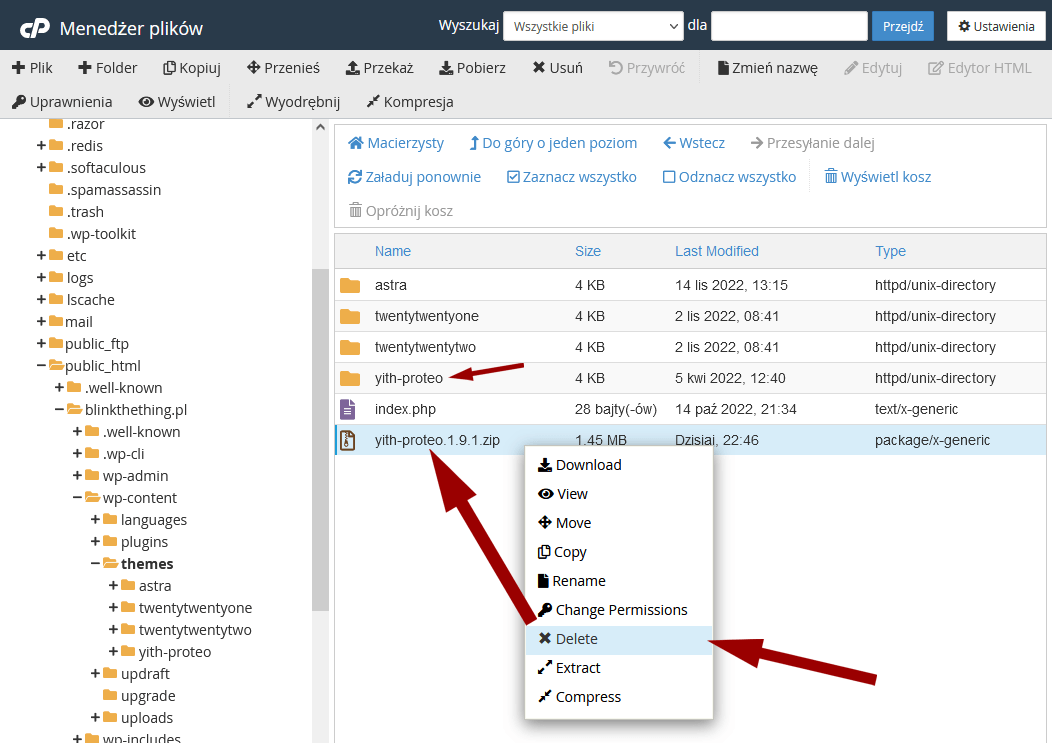
Zostaniemy jeszcze zapytani, czy aby na pewno na pewno na serio serio, więc potwierdzamy przyciskiem Confirm, czyli… Potwierdź 😊:
I tyle, gotowe, motyw jest zainstalowany. 🎉🦄
Jeśli wleziecie teraz do kokpitu i w menu wybierzecie Wygląd -> Motywy, to go tam zobaczycie 😊

Jeżeli chcecie go używać, wystarczy go aktywować przyciskiem Włącz 😊
No i co? Trudno nie było, c’nie?
To teraz jedno pytanie, które często zaskakuje nawet WordPressowych wymiataczy 😃 A mianowicie…
📌 Dobra, a jak usunąć motyw w razie potrzeby?
Bardzo prosto – w kokpicie, w motywach, po najechaniu kursorem myszki na motyw pojawia się przycisk Szczegóły motywu.
Klikamy je i na ekranie ze szczegółami motywu właśnie, w prawym dolnym rogu jest przyczajona opcja Usuń 😊 Po jej kliknięciu motyw zostanie usunięty 😊
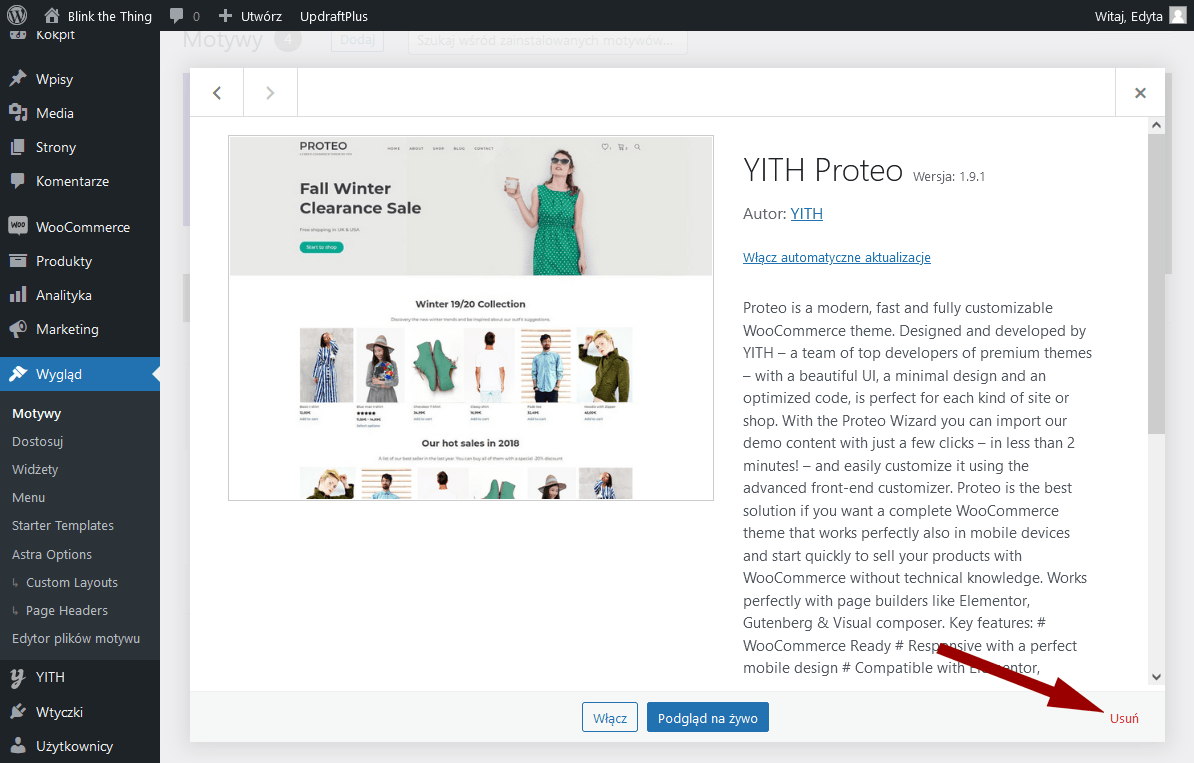
Można go także usunąć, rzecz jasna, usuwając cały katalog z motywem przez menadżer plików 😊
📌 A po co usuwać motywy?
Dla porządku!
Zawsze warto usuwać wszystko (motywy, wtyczki, szkice…) czego nie używamy, żeby się nie miotać i w razie potrzeby nie szukać drogi wśród totalnego chaosu 😃
Dla bezpieczeństwa
Każdy motyw trzeba na bieżąco aktualizować – te, które nie są aktywne, też!
A o tym często się zapomina, bo czego nie widać, tego sercu nie żal. I infekcyjka gotowa 😉
Z lenistwa 😃
Jak motyw usuniecie, to musicie już w ogóle o nim myśleć i patrzeć, czy on aktualny czy nie. Co było, a nie jest, nie pisze się w rejestr! 😊
Znam rekordzistów, którzy mieli po czterdzieści-pięćdziesiąt nieaktywnych motywów, pozostałych po czasach poszukiwania ideału 😃
Nie róbcie tego. Zostawcie tylko ten, którego finalnie będziecie używać i jeden awaryjny, w miarę nowy, obojętne jaki – może być Twenty Twenty-One.
Jeśli coś się stanie z Waszym wybranym motywem, WordPress przełączy się sam na ten drugi, awaryjny, zamiast wywalić biały ekran śmierci 😃
(ale to takie dmuchanie na zimne, bo to się praktycznie nie zdarza)
Wszystkie motywy, które zdecydujecie się zostawić, na bieżąco aktualizujcie. Oczywiście najlepiej najpierw sprawdzając na stejdżu, czy przy aktualizacji się nic nie posypie 😊 (to, w razie czego, też się rzadko zdarza)
Dobra, to teraz przyznajcie się, ile motywów macie do usunięcia?
Zobaczymy, kto będzie rekordzistą 😉

Ten kurs jest i zawsze będzie dla Was DARMOWY,
bo wierzę wiem, że warto sobie pomagać ❤
Totalnie nie musisz za nic płacić, ale jeśli masz chęć, możesz postawić mi kawę ☕
Wypiję ją za sukces Twojej strony!

Kupiłam właśnie motyw magnolia, ale pojawil mi się błąd ten błąd o braku arkuszy stylu ☹️
Skąd mogę ściągnąć ten potrzebny plik?
Mówisz o tym motywie od 17thavenuedesigns?
Prawdopodobnie ściągnęłaś całą paczkę łącznie z innymi elementami. Musisz ją rozpakować i środku znaleźć sam instalowalny zip z motywem. A jeśli to ten motyw, o którym mówię, to napisz do ich supportu i oni Cię poprowadzą za rękę (za to im w końcu między innymi zapłaciłaś :))
Tak, o tym i już akurat sobie poradziłam z tym problemem, wszystko działa jak trzeba 😊
Ale chciałam zmienić troszkę ustawienie tej strony, żeby więcej było odnosnikow do produktów ze sklepu, ale nie wiem jak to dodać… Na supporcie pomogą z tym?
Uzyskałam informacje, że jeśli chce dodać widzety sklepowe do strony głównej, a chciałam 2 kolumny po 4, to muszę jeszcze dodatkowo zapłacić… No tak szczerze to nie spodziewałam się tego ☹️